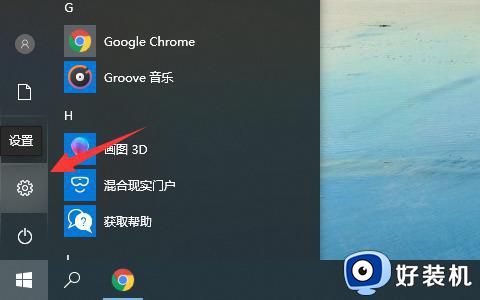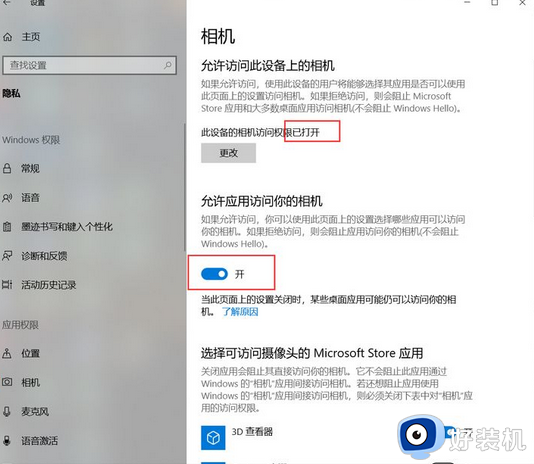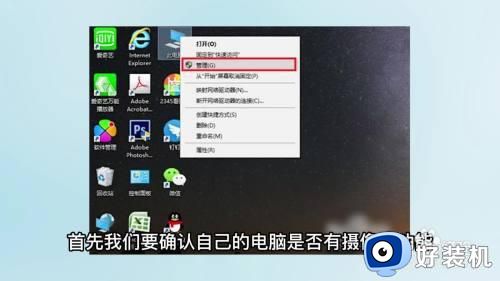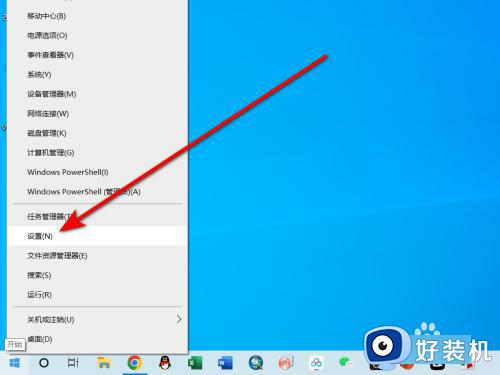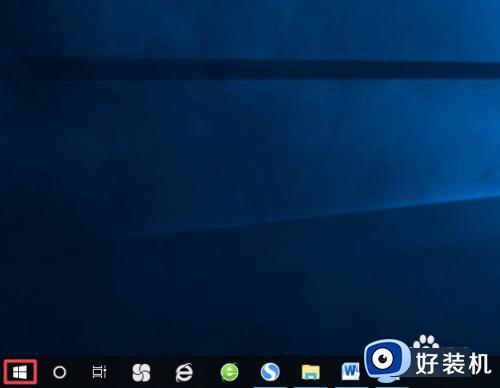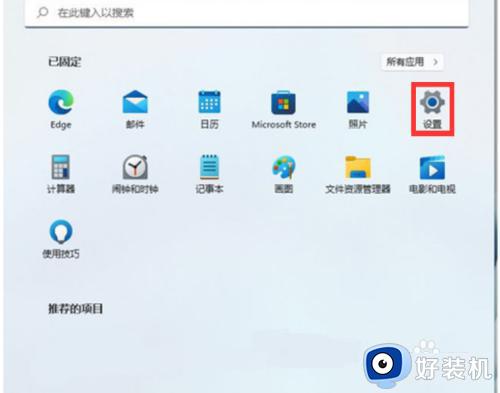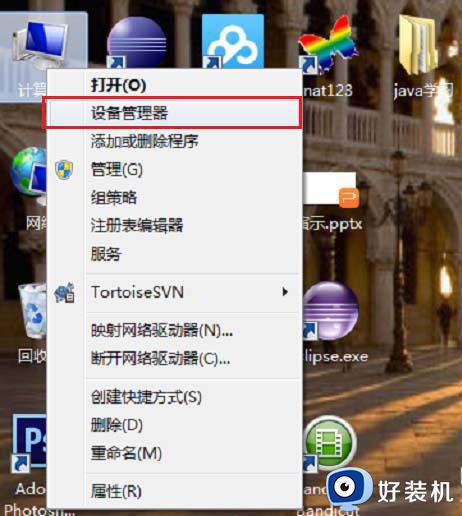笔记本电脑怎么打开摄像头 如何打开笔记本电脑的摄像头
笔记本电脑中都是自带有摄像头功能的,如果要视频或者拍照的话,就需要打开摄像头,然而有很多用户并不知道笔记本大脑怎么打开摄像头吧,方法并不会难,本文这就给大家讲解一下打开笔记本电脑的摄像头的详细方法吧。
具体方法如下:
1、首先我们要确认自己的电脑是否有摄像头功能,一般在电脑屏幕的上方有个圆形摄像孔的话,说明我们电脑是有这个功能的。在桌面上找到【我的电脑】,单击右键,找到【管理】,点击进入。
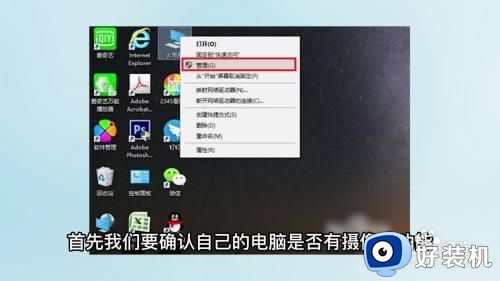
2、在页面左侧找到【设备管理器】,点击打开,然后在右边一栏找到【照相机】。

3、双击进入,如果框里显示内容为这个设备运转正常,说明你的摄像头功能打开了,如果显示的是禁用,我们就需要解除禁用。
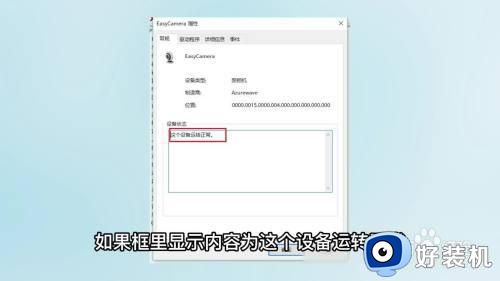
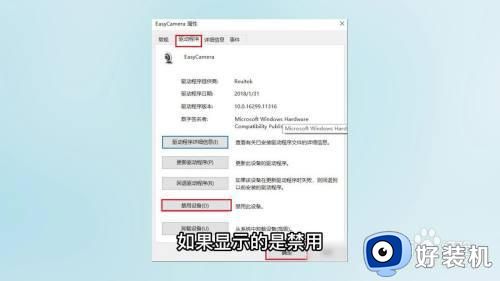
4、点击 【驱动程序】,再点击【禁用设备】,确认,这个时候会弹出对话框提醒你是否解除禁用,点击确认。

5、然后我们还要点击【更新驱动程序】在弹出的对话框中选择更新,完成后才能成功开启摄像头功能。
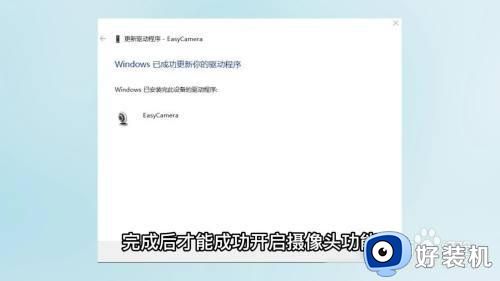
mac系统:
1、打开dock栏上的访达。

2、点击左边的应用程序。
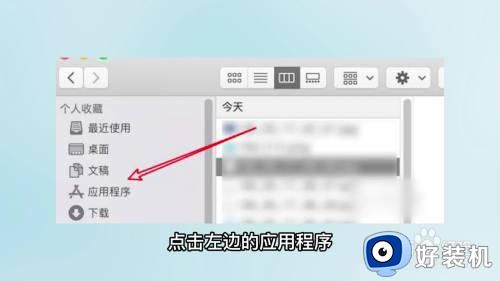
3、找到Photo Booth,双击打开。

4、成功打开了电脑上的摄像头。

以上给大家讲解的就是笔记本电脑怎么打开摄像头的详细方法,大家可以学习上述方法来打开就可以了,相信可以帮助到大家。